u盘装机工具雨林木风修改磁盘名称图文教程?
时间:2020-01-22
来源:雨林木风系统
作者:佚名
u盘装机工具雨林木风修改磁盘名称图文教程?
计算机磁盘名称就好比人的姓名,千篇一律地分为本地磁盘、学习、游戏就显得没有新意了。如何修改磁盘名称使其独居特色呢?接下来雨林木风小编就教大家用u盘装机工具雨林木风修改磁盘名称。
首先,将u盘制成启动盘,具体办法可参考“雨林木风v9.2装机版u盘一键制作详细教程”;并设置开机u盘启动,详细步骤可参考“将u盘启动盘设置为开机首选办法”。
1、将雨林木风u盘启动盘插到主机UsB后置接口上,重新开机,等屏幕上出现logo界面后按快捷键进入雨林木风主菜单,选择列表中的“【02】运行雨林木风win8pE防蓝屏版(新电脑)”并回车确定,如下图所示:
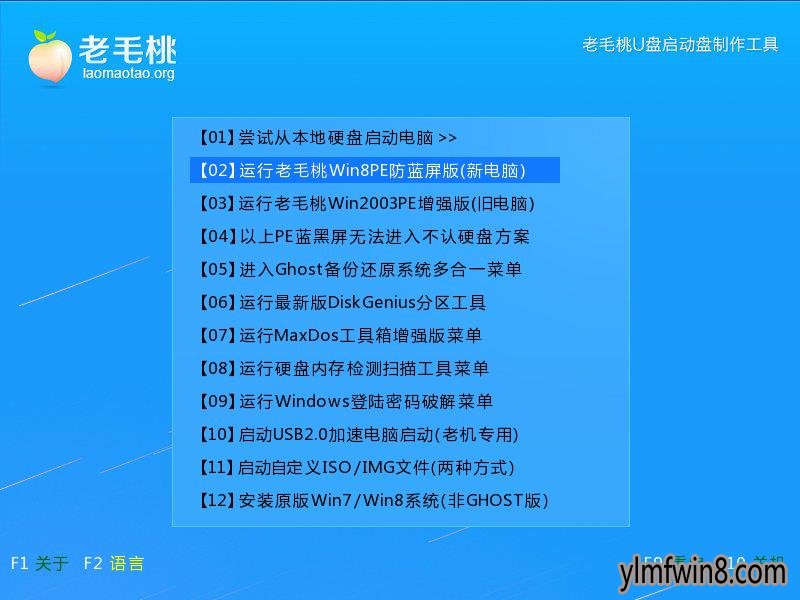
2、进入win8pe系统桌面后,双击运行分区工具diskGenius,如下图所示:
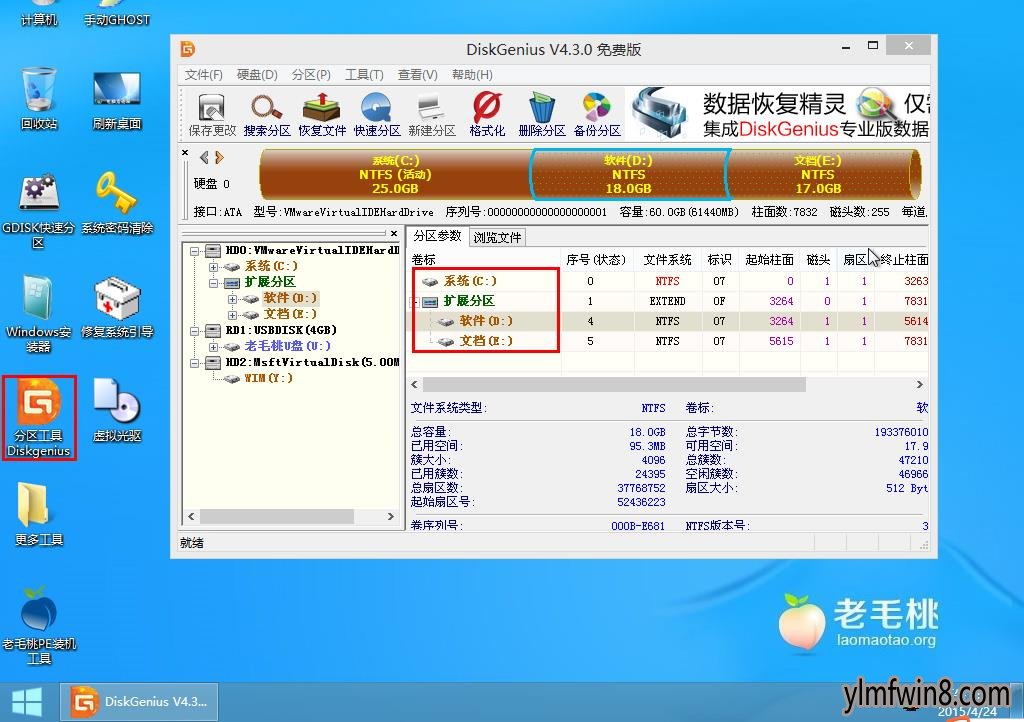
3、接着打开目标磁盘右键菜单,点击“设置卷标”选项,如下图所示:

4、在弹出的设置卷标窗口中输入新的磁盘名称并点击“确定”即可,如下图所示:
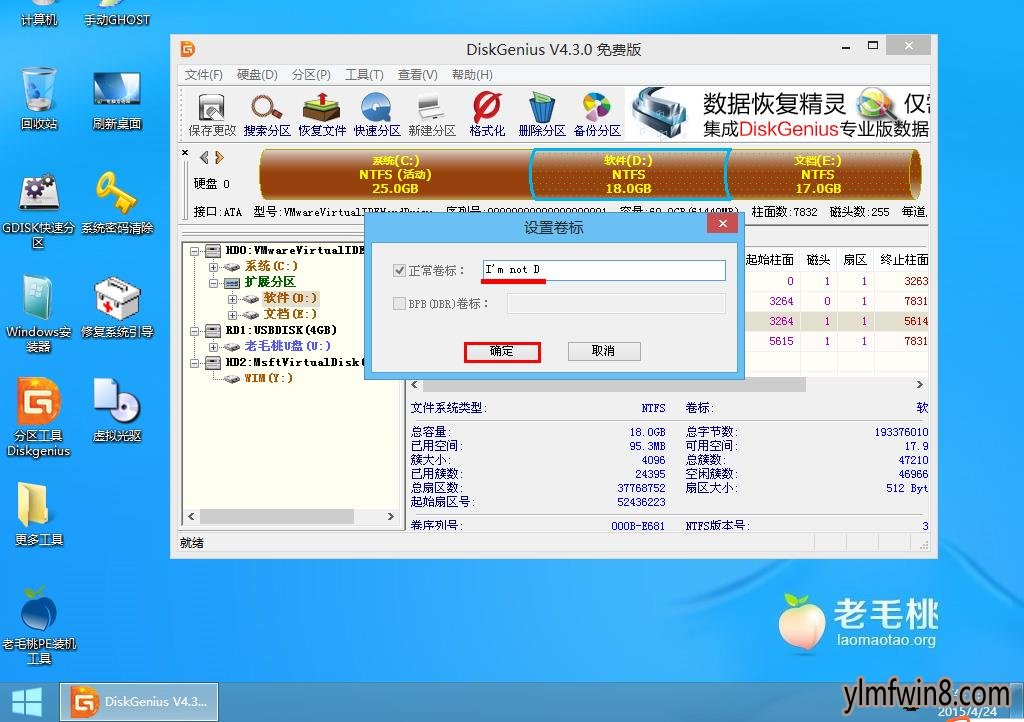
5、磁盘名称修改后,当前各分区的情况如下图所示:
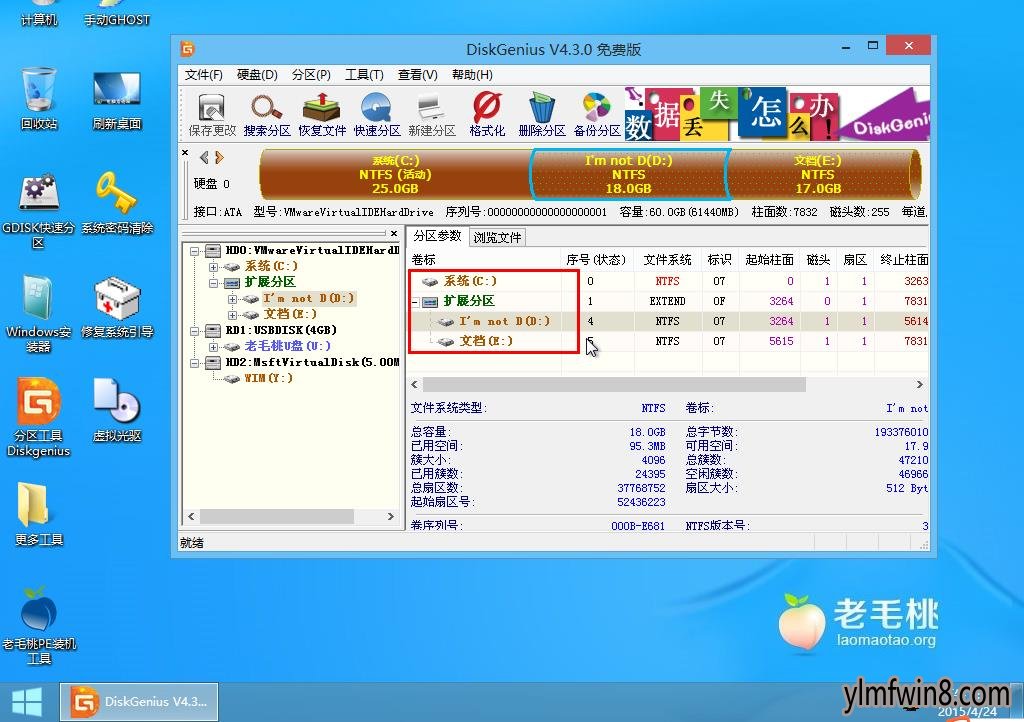
掌握了上述设置卷标的办法后,你想起个搞笑、有趣或好玩的名称都不在话下了,特别适合喜欢个性化设置的朋友哦!
相关文章
更多+-
01/27
-
01/24
-
07/18
-
04/23
-
05/14
手游排行榜
- 最新排行
- 最热排行
- 评分最高
-
动作冒险 大小:322.65 MB
-
角色扮演 大小:182.03 MB
-
动作冒险 大小:327.57 MB
-
角色扮演 大小:77.48 MB
-
卡牌策略 大小:260.8 MB
-
模拟经营 大小:60.31 MB
-
模拟经营 大小:1.08 GB
-
角色扮演 大小:173 MB




































